Det kan virke skremmende å oppdatere BIOS for første gang, men vår trinnvise veiledning gjør prosessen enkel. Følg med for å oppdatere GPD Duo BIOS til den nyeste versjonen på en enkel måte.
Til å begynne med trenger du en USB-minnepinne – alle størrelser bør fungere. Formater minnepinnen til FAT32 for å forberede den for oppdateringsfilene. Dette gjør du ved å høyreklikke på USB-flashstasjonen, velge “Format”, velge FAT32 som filsystem og klikke på “Start” for å fullføre formateringsprosessen.
Last deretter ned BIOS-filene. Vær oppmerksom på at det finnes to forskjellige fastvareoppdateringer, avhengig av hvilken CPU (HX 370 eller 8840U) du har. IKKE installer feil fastvare, da dette kan gjøre enheten ubrukelig. Du kan kontrollere hvilken modell du har ved å sjekke etiketten på baksiden av enheten eller ved å se CPU-informasjonen i Windows Oppgavebehandling. Hvis du er usikker og har kjøpt GPD Duo fra oss i GPD Store, kan du kontakte kundestøtteteamet vårt med bestillingsnummeret ditt, så kan vi bekrefte modellen din for deg.
| MODELL | UTGIVELSESMERKNADER | LAST NED |
| GPD DUO HX 370 CPU | Optimalisert søvnrelaterte problemer, og BIOS-hovedsiden har lagt til terskelstyring for batterilading. | D1(370)_BIOS.V2.16.rar |
| GPD DUO 8840U CPU | Optimalisert søvnrelaterte problemer, og BIOS-hovedsiden har lagt til terskelstyring for batterilading. | D1(8840_key)_BIOS.V3.08.rar |
Når du har kopiert innholdet til USB-minnepinnen, slår du av GPD Duo. Sørg for at enheten har minst 40 % batteritid før du fortsetter med BIOS-oppdateringen, og vi anbefaler på det sterkeste at du holder den tilkoblet under prosessen for å unngå avbrudd.
Deretter slår du på GPD Duo og holder nede F7-tasten til oppstartsmenyen vises. I vårt eksempelbilde vises USB-minnepinnen som det andre alternativet i menyen. Navnet og plasseringen i listen kan imidlertid variere for din minnepinne. Velg USB-minnepinnen for å fortsette med oppdateringen.

BIOS-oppdateringsprosessen vil nå begynne. I løpet av den første fasen vil du se en fremdriftstekst på skjermen.

Når dette trinnet er fullført, blir du bedt om å trykke Y for å fortsette.
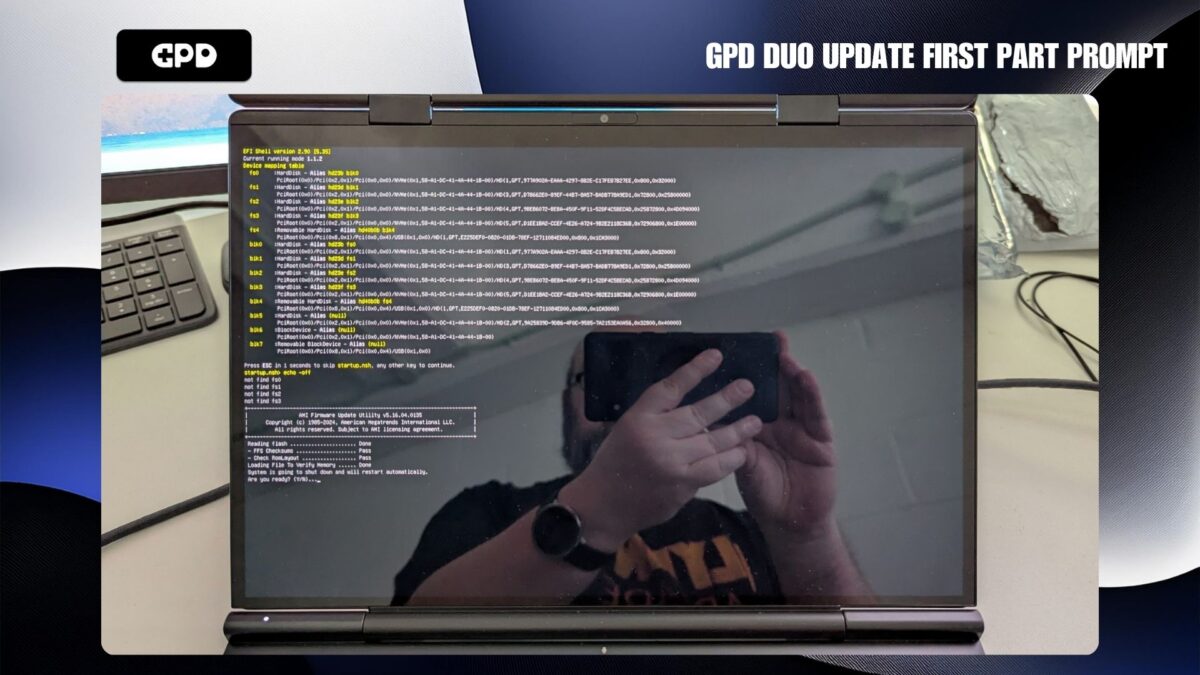
Etter en kort pause starter den andre fasen av oppdateringen. På dette tidspunktet kan skjermen virke inaktiv i en kort periode –ikke slå av GPD Duo.

Kort tid etter fortsetter oppdateringsprosessen, og du vil se fremdriftsindikatorer på skjermen. Denne fasen vil ta noen minutter å fullføre. IKKE slå av GPD Duo under denne prosessen.
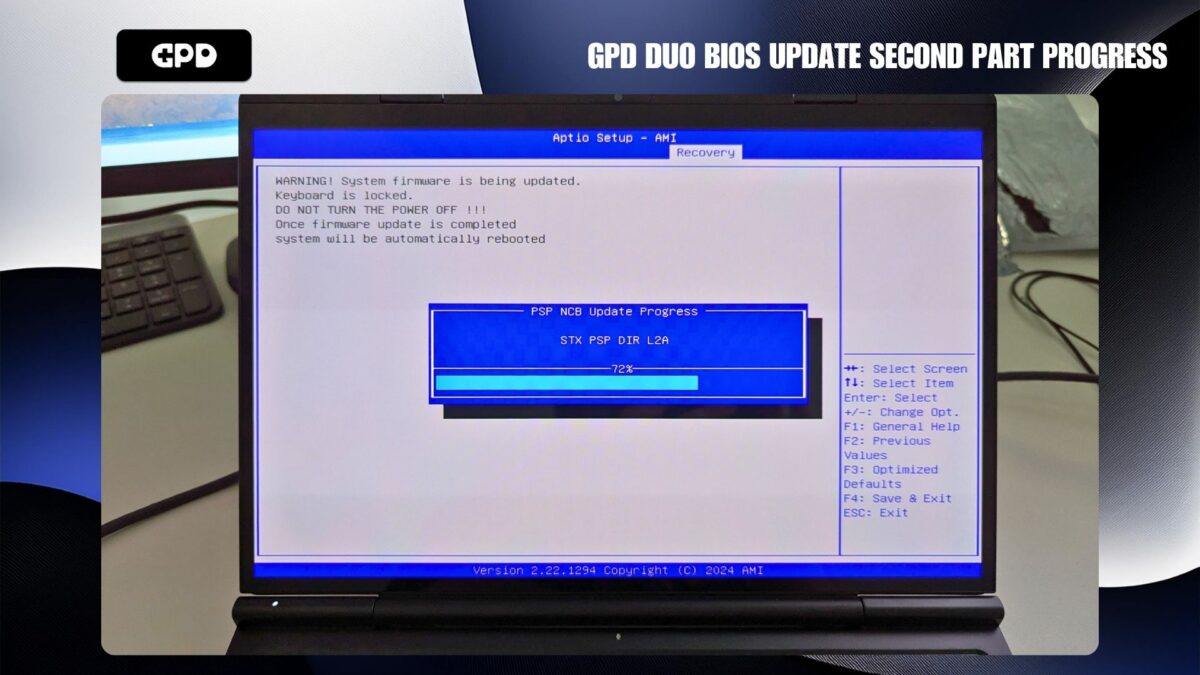
Når oppdateringen er fullført, vil GPD Duo automatisk slå seg av. Du kan nå slå den på igjen og gå inn i BIOS ved å trykke på ESC-tasten under oppstart. På BIOS-skjermen kan du kontrollere oppdateringen ved å sjekke BIOS Information Project Version. I vårt eksempel har oppdateringen blitt brukt til versjon 2.16.
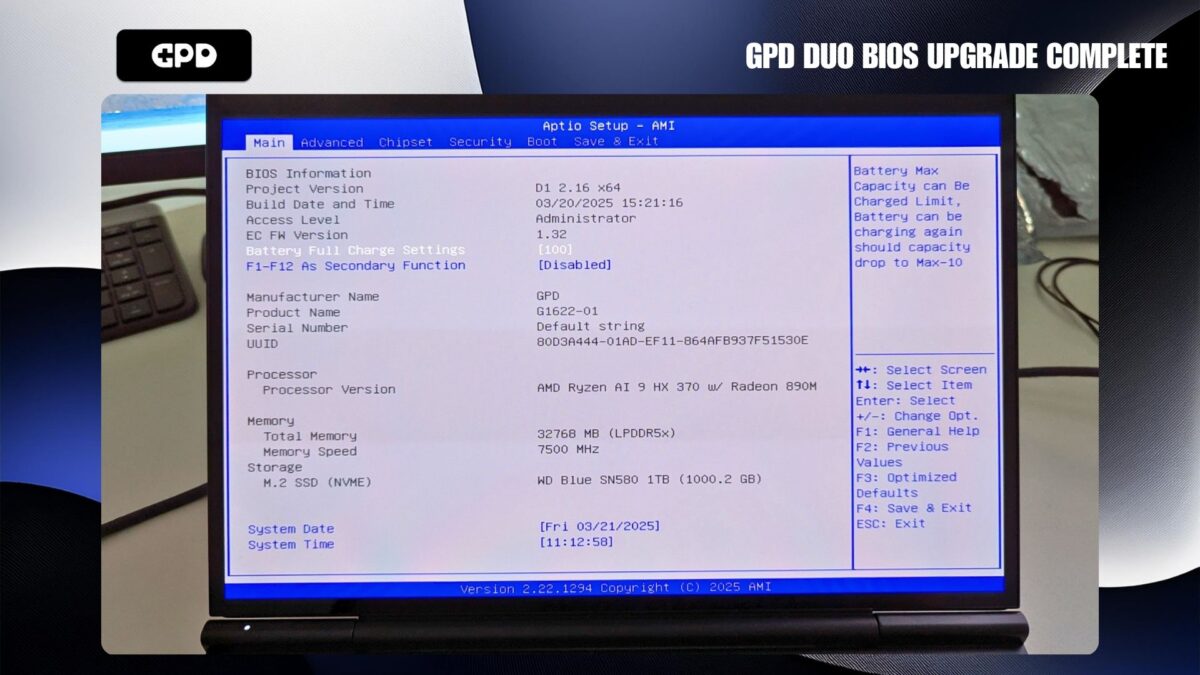
Nå kan du gå ut av BIOS og fortsette å bruke GPD Duo som normalt.
